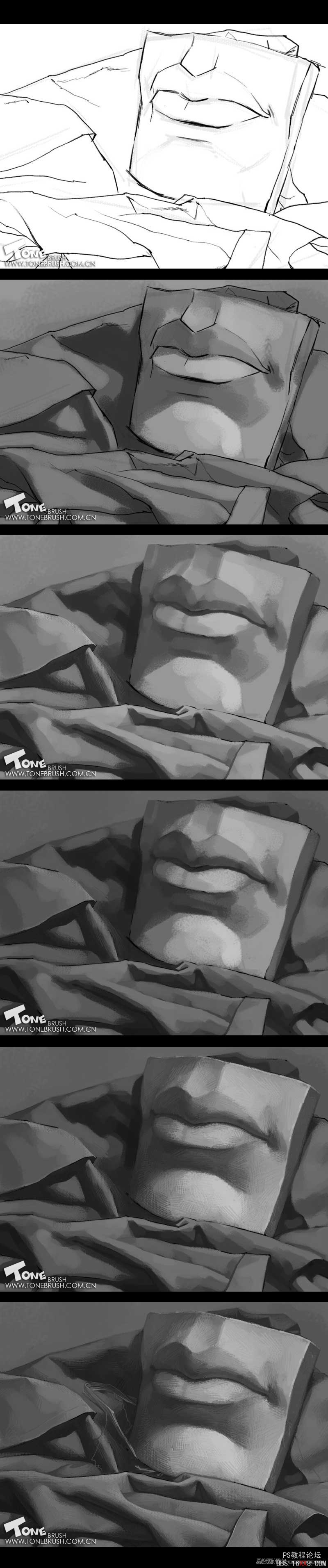PS绘画教程:布纹和石膏嘴部的静物组合素描
看到大家对我的儿童插画蛮感兴趣的,今天让我们回归绘画的起点,来看看静物素描的表现。素描是一切绘画艺术的基础,从素描上我们能看到一个画者对造型、对节奏、乃至艺术的理解,对于一个对艺术虔诚的追求者,我们应该尽量多抽时间画些这些最单纯的画面,让我们回到艺术的起初。
使用硬件:iMac
使用软件:Photoshop CS5 + 小新秘制笔刷
先看看效果图

下面是教程

1:和传统素描一样,首先是大形的铺设,这个阶段最重要的是对画面比例、布局的安排,在电脑上便于修改,因此应该比在纸上画的更加流畅洒脱才对。

2:大构图大比例确定后可以开始对着照片尽情的描画细节,对于繁杂的布纹我们要区分主次,用艺术的眼光对布纹进行取舍

3:用粉笔快速铺设出画面的大关系,快速拉开黑白灰关系

4:在线稿层上面新建图层,慢慢的开始更细致的描绘,这个过程比较麻烦,进度也会比较慢,所以大家一定要有耐心

5:这个时候发现石膏嘴部模型和灰色的布纹颜色太过接近,所以新建一个图层加以区别

6:大关系正式确定后就开始用炭笔来刻画啦~~~刻画的时候我们可以像传统素描那样排线,这个时候从CS4开始出现的旋转功能派上了大用场,会让我们绘画的过程愉快很多

7:刻画完嘴巴,开始刻画布纹,这是个非常大的工程,也占到这张画绘画的大部分时间

8:最后调整收尾的工作,增加了一些细节,平衡了下画面,终于大功告成!!
可能描述过程稍微简洁,详细过程我其实已经写过多次,大家可以参考我站酷的其他文章,这张画我只想说明基础的重要性,比如儿童插画,看似幼稚的画面背后其实是需要有非常坚实的造型基础的的支撑!!所以大家一起加油吧!
再来个局部的步骤~~